实际使用中,经常会将程序或I/O的定义做成通用,方便批量生产使用。另外一种情况是,调试人员离线编制程序及其他配置文件后,需要将新的程序及配置恢复至控制器中,此时可以通过分别单独导入程序和EIO文件来实现。
注:在调试机器人轨迹、程序时前需安装仿真软件
一、ABB机器人连接及程序、配置导入
步骤一:电脑端、机器人柜(LAN1口)插好网线,电脑端设置IP为192.168.125.111
步骤二:桌面左键双击软件,进入软件如下操作
步骤三:点击“一键连接”,等待联机成功后,点击“请求权限”,并在示教器上给予权限
步骤四:取得标准程序,把程序和EIO分步导入机器人中(按照图3路径查找到程序)。图4为拓展。
注:程序文件夹不宜用中文或者多个文件夹嵌套,会找不到该文件夹。
注:重启后,如果示教器报错,那么将有可能是多了一个“main”程序
二、PLC端通讯IP、名称设置
步骤一:打开博途,根据下图中步骤将机器人IP设定好;
步骤二:根据下面两张图中步骤将机器人设备名设定好;
图中第三步的用户名请确保和PLC组态中一致,第四步中的接口为连接机器人的网卡名称。点击第五步“更新列表”按钮后,出现具体的设备后点击第六步的“分配名称”即可。
步骤三:点击“分配名称”后,设备列表栏中应出现下图中“确定”字样。将程序 “转至在线”,左侧设备应出现“连接正常”的标志;
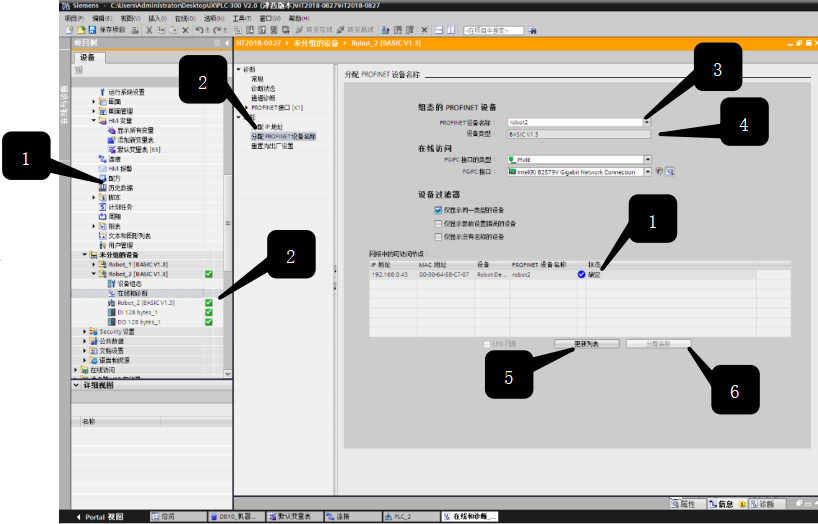
步骤四:字节设置,一般为“256”(按需设置)。
步骤五:打开PLC程序并监控DB机器人接口,测试通讯连接。
三、 ABB机器人ProfiNet通讯配置
步骤一:在ABB示教器逐步进入。控制面板>配置>系统参数>主题>Communication。
步骤二:选中IP Setting,点击进入。选中PROFINET Network,点击编辑。
步骤三:修改IP地址并选择对应网口
步骤四:在ABB示教器控制面板中依次进入:配置 > I/O System > PROFINET Internal Device配置输入、输出字节数、名称,和PLC那边设置一致。
步骤五:在ABB示教器控制面板中依次进入:配置>I/OSystem >Industry Network,名字要与PLC端对应
文章来源网络,如有侵权请联系删除